Forståelse af Crossplay-mekanikken i Warzone 2: En detaljeret guide
Sådan fungerer Warzone 2 crossplay Velkommen til en detaljeret guide om crossplay-mekanikken i Call of Duty: Warzone 2. Med den voksende popularitet …
Læs artikel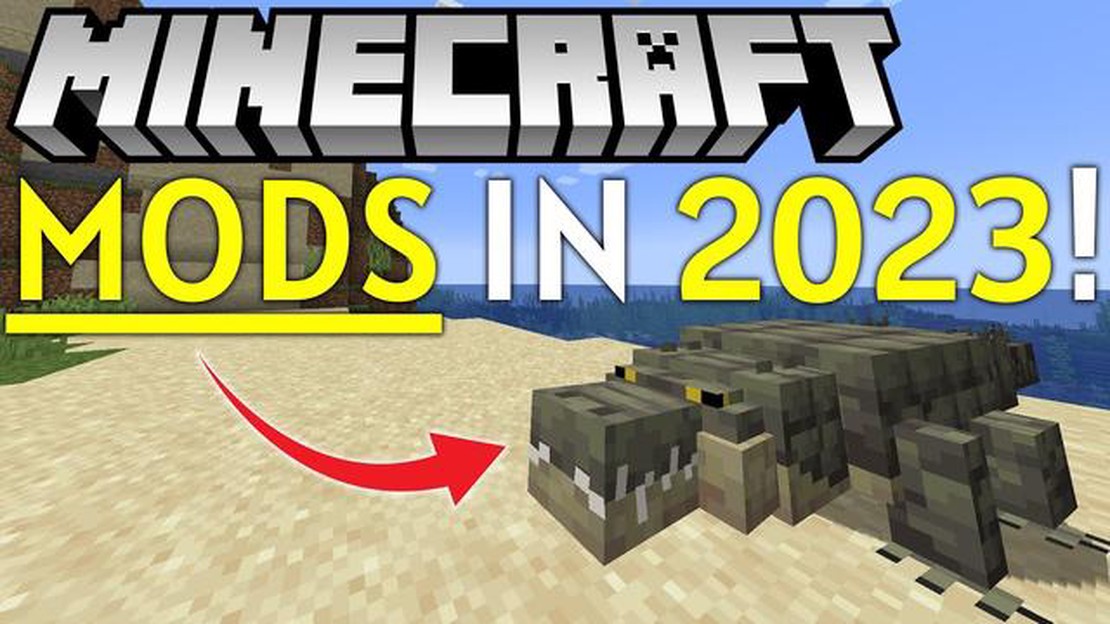
Er du en Minecraft-spiller, der ønsker at forbedre din spiloplevelse med mods? Så behøver du ikke lede længere! I denne omfattende guide vil vi guide dig gennem de nemme trin til at få Minecraft-mods og tage dit gameplay til det næste niveau.
**Trin 1: Undersøg og vælg mods
Før du kaster dig ud i en verden af Minecraft-mods, er det vigtigt at lave noget research og beslutte, hvilke mods du vil tilføje til dit spil. Der er utallige mods til rådighed, lige fra nye genstande og blokke til gameplay-ændringer og endda totale konverteringer. Tag dig tid til at udforske forskellige modding-hjemmesider og -fora for at finde dem, der passer bedst til dine præferencer og spillestil.
**Trin 2: Download og installer Forge
Når du har besluttet dig for, hvilke mods du vil installere, er det næste skridt at downloade og installere Forge. Forge er en modding-platform, der fungerer som en mellemmand mellem Minecraft-spillet og de mods, du ønsker at bruge. For at hente Forge skal du besøge den officielle hjemmeside og downloade installationsprogrammet til den version af Minecraft, du spiller i øjeblikket. Kør installationsprogrammet, vælg “Install Client”, og lad det fuldføre installationsprocessen.
Trin 3: Opret en Mods-mappe.
Når du har installeret Forge, skal du oprette en mods-mappe, hvor du vil placere de downloadede mods. For at gøre dette skal du åbne Minecraft launcher, gå til fanen “Installations” og vælge den Forge-profil, du lige har installeret. Klik på knappen “Mod Options”, og vælg derefter “Open Mods Folder”. Dette vil åbne din Minecraft mods mappe i et filudforskningsvindue.
**Trin 4: Installer modifikationer
Nu er det tid til at installere de mods, du har downloadet. Du skal blot trække og slippe mod-filerne fra deres oprindelige download-placering til den mods-mappe, du lige har åbnet. Sørg for kun at installere mods, der er kompatible med den version af Minecraft, du spiller, da inkompatible mods kan forårsage nedbrud og andre problemer. Når du har placeret mod-filerne i mappen, skal du lukke filudforskervinduet og starte Minecraft ved hjælp af Forge-profilen. Dine mods skulle nu være indlæst og klar til brug!
Husk altid at læse den dokumentation og de instruktioner, der følger med hvert mod, for at sikre korrekt installation og kompatibilitet. Derudover er det en god idé at lave sikkerhedskopier af dine Minecraft-verdener, før du installerer mods, da de nogle gange kan forårsage uventede ændringer i dit spil.
Med disse nemme trin kan du nu begynde på din Minecraft modding-rejse og nyde den brede vifte af tilgængelige modifikationer. Uanset om du vil tilføje nye funktioner, forbedre grafikken eller ændre gameplayet fuldstændigt, kan mods forbedre din Minecraft-oplevelse på måder, du aldrig havde forestillet dig.
I Minecrafts verden er mods (forkortelse for modifications) spillerskabte tilføjelser til spillet, som kan ændre eller forbedre forskellige aspekter af gameplayet. Mods kan variere fra simple ændringer til mere komplekse tilføjelser, der introducerer nye funktioner og mekanikker i spillet.
Mods kan skabes af individuelle spillere eller modding-fællesskaber, og de er typisk designet til at blive installeret på Java-udgaven af Minecraft. Der findes dog også mods til andre versioner af spillet, f.eks. til Bedrock Edition.
Læs også: Få gratis Robux på Roblox: Nemme tips og tricks
Disse modifikationer kan tage mange former, herunder nye genstande, blokke, biomer, væsner, gameplay-mekanikker og endda hele dimensioner. Mods kan også forbedre spillets ydeevne, tilføje nye grafiske effekter eller give værktøjer til at bygge og designe i Minecraft.
Nogle populære eksempler på Minecraft-mods er Optifine, som forbedrer spillets grafik og ydeevne, og Biomes O’ Plenty, som tilføjer nye biomer og landskaber at udforske. Der er også mods, der fokuserer på specifikke temaer, såsom magi, teknologi eller middelalderlige omgivelser.
Installation af mods kræver en vis teknisk viden og forståelse af Minecrafts filstruktur. Mods downloades typisk som .jar-filer og installeres derefter ved hjælp af et mod-styringsværktøj eller ved manuelt at placere filerne i det relevante Minecraft-bibliotek.
Det er dog vigtigt at bemærke, at ikke alle mods er kompatible med hinanden eller med forskellige versioner af Minecraft. Det er vigtigt at tjekke kompatibiliteten og kravene til et mod, før du installerer det, for at undgå konflikter eller problemer med spillet.
Afslutningsvis er Minecraft-mods spillerskabte modifikationer, der kan forbedre og udvide spiloplevelsen. De kan introducere nye funktioner, forbedre ydeevnen og give uendelige muligheder for tilpasning og udforskning i Minecraft-verdenen.
Før du kaster dig ud i en verden af Minecraft-mods, er det vigtigt at lave noget research og indsamle information. Dette trin vil hjælpe dig med at forstå det grundlæggende i Minecraft mods og guide dig til at finde de rigtige mods til dit gameplay.
Læs også: Fortnite Chapter 2 Sæson 7 Udgivelsesdato - Hvornår kommer den ud?
Her er nogle nøglepunkter, du skal overveje under din research:
Ved at foretage grundig research vil du få en bedre forståelse af Minecrafts modding-scene og blive udstyret med den viden, der skal til for at træffe informerede beslutninger. Dette vil i sidste ende føre til en vellykket og fornøjelig modding-oplevelse.
Når det handler om at finde mods til Minecraft, er der et par forskellige veje, du kan udforske. Her er nogle tips, der kan hjælpe dig med at finde de rigtige mods til dit spil:
Når du har fundet et mod, som du er interesseret i, skal du downloade det fra en pålidelig kilde og følge installationsvejledningen. Husk altid at tage backup af din Minecraft-verden, før du installerer mods, da de nogle gange kan forårsage uventede problemer.
Når du har besluttet dig for, hvilke mods du vil installere i Minecraft, er det næste skridt at downloade dem. Her er trinene til at downloade Minecraft-mods:
Når mod-filen er downloadet, er du klar til at gå videre til næste trin: installation af mods i Minecraft.
Når du har fundet de mods, du vil bruge, skal du downloade dem og installere dem på din computer. Følg disse trin for at hente mods:
C:\Brugere\DitBrugernavn\AppData\Roaming\.minecraft.mods. Hvis mappen ikke findes, skal du oprette en ny mappe og navngive den mods.mods.Tillykke med det! Du har downloadet og installeret mods til Minecraft på din computer. God fornøjelse med at udforske alle de nye muligheder og funktioner, som mods bringer til spillet!
Minecraft mods er modifikationer eller add-ons, der kan installeres i spillet for at tilføje nye funktioner, genstande eller gameplay-mekanikker.
Ja, de fleste Minecraft-mods kan downloades og bruges gratis. Der kan dog være nogle premium-mods, som kræver køb eller donation.
Ja, du kan bruge mods i multiplayer-tilstand. Men sørg for at tjekke, om moddet er multiplayer-kompatibelt, eller om det kræver, at alle spillere har det samme mod installeret.
Minecraft-mods kan være sikre at bruge, hvis du downloader dem fra pålidelige kilder og følger installationsvejledningen nøje. Det anbefales dog altid at bruge antivirussoftware og tage backup af dine spildata, før du installerer mods, bare for en sikkerheds skyld.
Sådan fungerer Warzone 2 crossplay Velkommen til en detaljeret guide om crossplay-mekanikken i Call of Duty: Warzone 2. Med den voksende popularitet …
Læs artikelCall of Duty: Black Ops 3 anmeldelse Call of Duty: Black Ops 3 er den seneste del af den enormt populære first-person shooter-serie. Spillet er …
Læs artikelHvor mange mennesker er der blandt os? Among Us, det populære online multiplayer-spil udviklet af InnerSloth, har taget spilverdenen med storm, siden …
Læs artikelHvorfor kan jeg ikke logge ind på Among Us? Among Us er blevet et meget populært multiplayerspil, men som alle andre onlinespil er det ikke uden …
Læs artikelGenshin Impact Hvordan skifter man karakter? Velkommen til Genshin Impact, et visuelt imponerende action-RPG i en åben verden, hvor spillerne begiver …
Læs artikelHvor mange mennesker har spillet Fortnite? Fortnite, det populære online videospil udviklet af Epic Games, har taget spilverdenen med storm, siden det …
Læs artikel